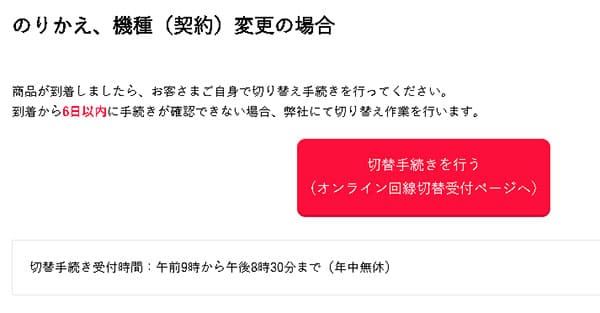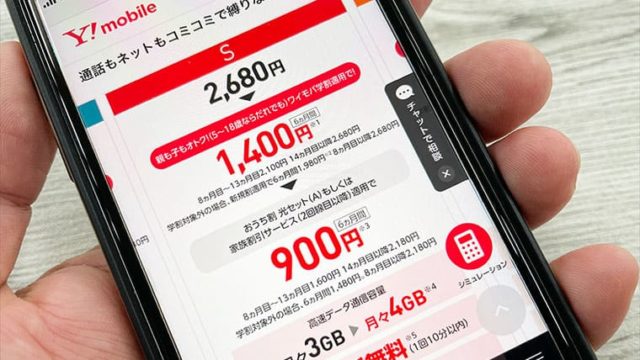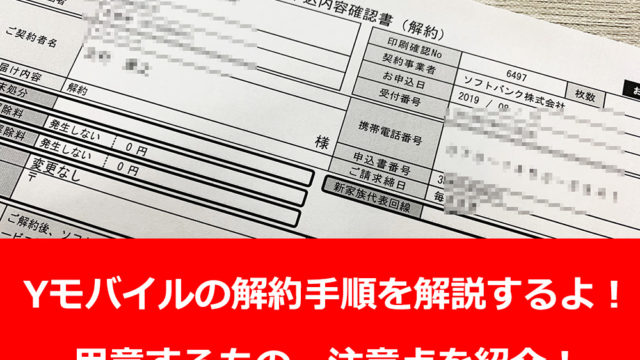この記事では、現在キャリアでお使いのiPhoneを持ち込みでワイモバイルへ乗り換えする手順を紹介しています。
格安SIMが初めての方は、「乗り換え」とか「MNP」って聞くと、『え?ヤダ、、何か難しそう。。』っていうイメージを持っていませんか?
簡単な作業で毎月のスマホ代をグッと安くできるからやらないと絶対に損するよ
また、既存のスマホをそのままワイモバイルで使う場合は、SIMカードを挿し換えるだけなので写真やアプリもそのままそっくり使えちゃうのも初心者には嬉しいですね
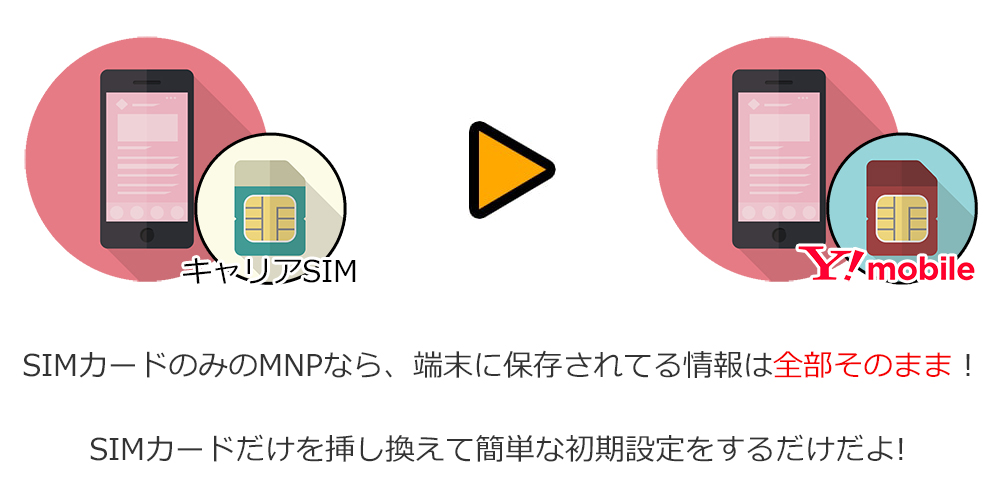
ということでこの記事では、iPhoneを使ってワイモバイルへ乗り換える全手順をご紹介しています。
少し長いですが、この記事を読めば初心者の方でも理解できる構成になっているので、ぜひ最後までお付き合い頂ければと思います。
それでは、いってみましょう。
| 申込み先 | キャンペーン(6月) |
|---|---|
| ワイモバイル (公式店) | 新規、MNPで最大20,000円相当のPayPayポイント。端末大幅割引など随時開催中。 |
| ワイモバイル ヤフー店 | 他社からのMNP+SIMのみ(eSIM)で最大23,000円相当のPayPayポイント。他社からのMNP時で端末の大幅割引があり |
ワイモバイル(公式店)最新の詳細は(https://www.ymobile.jp/store/)をご確認ください
ワイモバイルヤフー店最新の詳細は(https://ymobile-store.yahoo.co.jp/)をご確認ください
目次
キャリアで使っているiPhoneをワイモバイルに乗り換える手順はたったの5つ
ワイモバイルへの乗り換えを難しく考えている方も多いですが、実はワイモバイルへの乗り換えはたったの5つの手順でできちゃうんです!
1つずつ一緒に確認しながら見て行こうね
文章で説明するとややこしくなりそうなので、ワイモバイルに乗り換えるまでの道のりをイラストにしてみました。
キャリアで使っているiPhoneをそのまま、Yモバイルへの乗り換え(MNP)方法は以下の通りです。

- SIMロックを解除する(※1)
- MNP予約番号を取得する(※2)
- Yモバイルに契約を申し込む
- SIMカードを受取り、回線切替を依頼する
- APN設定をする(※3)
※1:新規にスマホ端末を購入する場合は不要
※2:ソフトバンクからのMNPなら予約番号の取得は不要
※3:Yモバイルで購入したスマホ端末の場合は不要
必要な作業は、以下の①~⑤です。
※場合によって(SIMフリー版のiPhoneを使う人、新規申込みの方、ワイモバイルでiPhoneをセット購入される方)は、①②⑤の作業は不要になる可能性があります。
手順①SIMロック解除をする

説明に入る前に以下の項目が該当する方は、「手順②MNP予約番号を取得しよう」まで読み飛ばしてください。
・ワイモバイルでiPhoneを新規購入する方
・SIMフリー版のiPhoneを購入する方
・既にSIMフリー版のiPhoneを使っている方
まず最初に、キャリア版のiPhoneをワイモバイルで使い為には全キャリアSIMロック解除が必要になります。
SIMロックっていうのは、キャリアで購入したiPhoneには自社回線しか使えないように「鍵」のような物が付いているんだ!
この鍵を外さないと、他の通信回線が使えないようになっているんだ!この鍵を外す作業のことを「SIMロック解除」っていうんだよ
実際、ワイモバイルではどのiPhoneが使えるのか一目でわかる「動作確認端末一覧」というページが用意されています。
↓ ↓
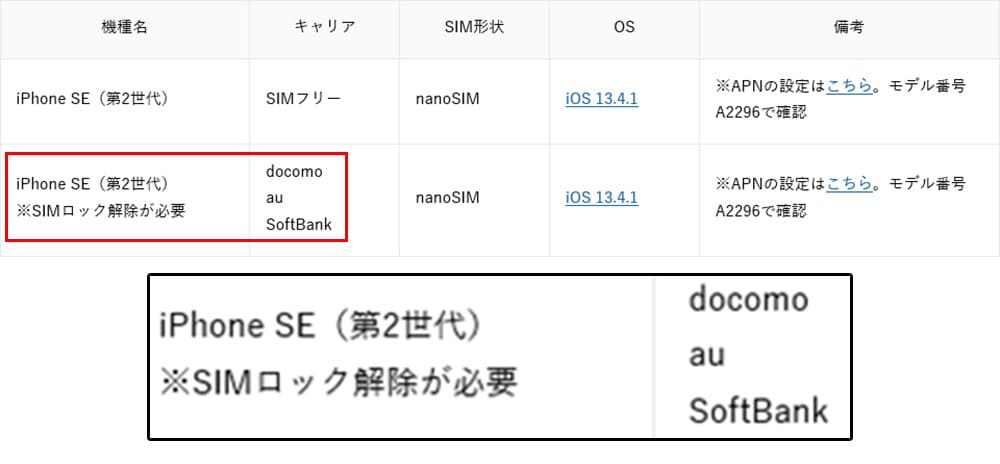
SIMロック解除ができるiPhone
SIMロック解除には、以下条件があるので注意してください。
- 2015年5月以降に発売された機種であること
⇒ iPhone6s移行の全機種 - 分割払いで購入した機種は、購入日から101日以上経過していること
- 既に解約済みの場合、解約日から100日以内であること(※1)
(※1)docomoは解約後100日を過ぎてもSIMロック解除が可能になりました。WEB上ではdアカウントが必要になり手数料は無料。店舗は3,000円の事務手数料がかかります。

SIMロック解除の方法について
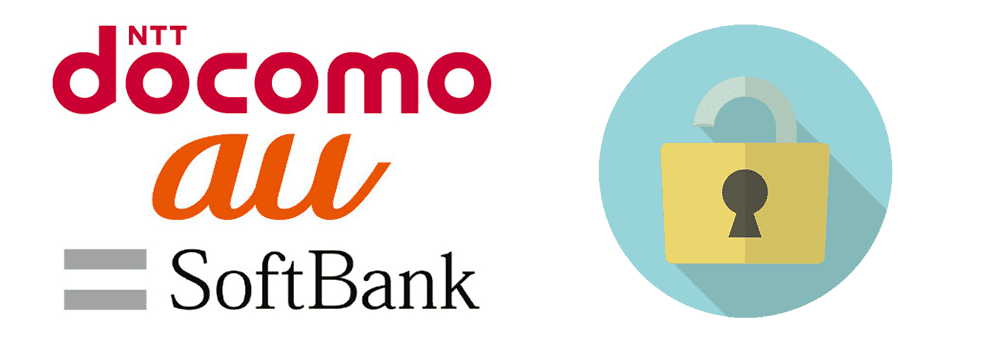
SIMロック解除の方法は、オンライン・電話・店舗の3種類がありますが、電話と店舗は手数料として3,000円がかかるので、個人的にはオンラインを推奨します。
SIMロック解除はそれぞれ、以下リンクから申し込みが可能です。
・ドコモ:https://www.nttdocomo.co.jp/mydocomo/index.html
⇒[My docomo]→[ドコモオンライン手続き]→[SIMロック解除]
・au:https://www.au.com/support/service/mobile/procedure/simcard/unlock/
⇒[My au]→[SIMロック解除可否の確認]
・ソフトバンク:https://www.softbank.jp/mysoftbank/
⇒[My SoftBank]→[料金プラン/オプションの確認・変更]→[SIMロック解除対象機種の手続き]



SIMロック解除をしても見た目や機能は何も変わりません。ただ「SIMロックが外れた」というだけなので安心してくださいね。
手順②キャリアからMNP予約番号の取得しよう
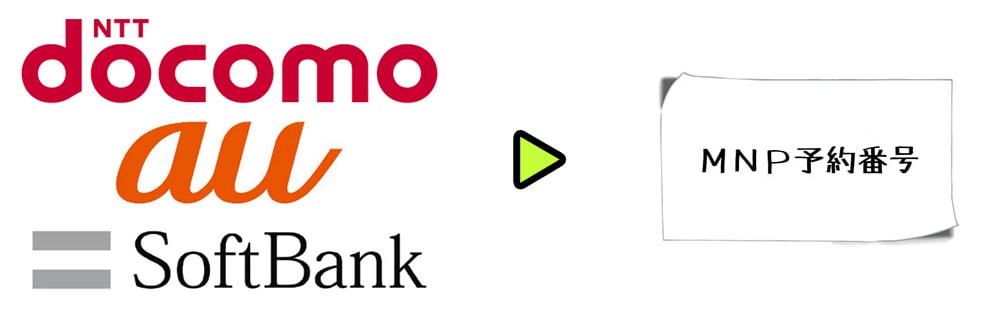
どうやってMNP予約番号を取得するの?
MNP予約番号は、キャリア共通でインターネット/電話/店頭のいずれから申し込むことが可能です。
電話ではの取得手順は各キャリアそれぞれ、以下リンクから申し込みが可能です。
docomo:https://www.nttdocomo.co.jp/mydocomo/index.html
(受付時間 9:00~21:30)
⇒[My docomo]→[ドコモオンライン手続き]→[携帯電話番号ポータビリティ予約(MNP)]
受付時間 9:00~20:00
[ドコモ携帯](局番なし)151(無料)
[一般電話] 0120-800-000(無料)
au:https://www.au.com/my-au/
(受付時間 9:00~21:30)
⇒[My au]→[申し込む/変更する]→[au携帯電話番号ポータビリティ(MNP)]
受付時間 9:00~20:00
[au携帯/一般電話] 0077-75470(無料)
Softbankに関してはMNP予約番号の取得は不要です↓
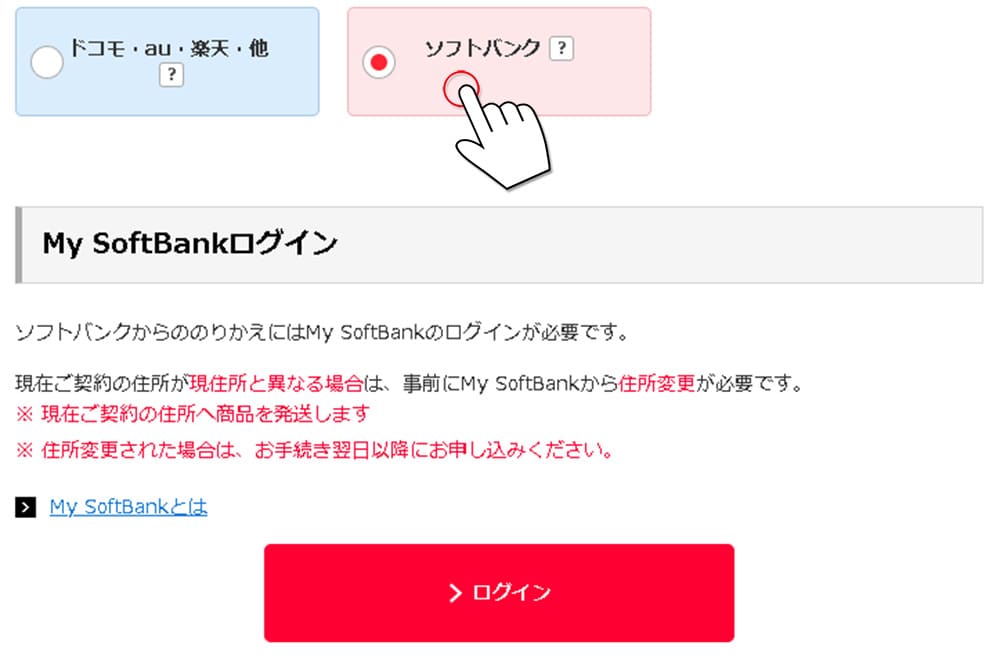
1つ注意することが、「ファミリー割引(家族割引)などの主回線」や「ドコモ光を契約中」だったり、「料金支払いの一括請求先」になっている場合は、インターネットで申し込むとエラーになります。
主回線や一括請求先を変更する必要があるため、エラーになります。
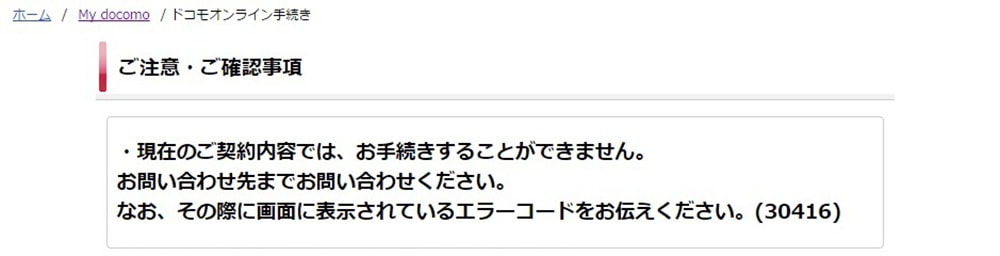
(エラーコードは内容によって異なります。)
この場合は、電話/店頭での申し込みが必要になるのでまずは電話をしましょう。
また実際に、MNP予約番号を取得して、Yモバイルへの乗り換えが正式に完了した場合にのみ「MNP転出手数料」が発生します。
docomo:2,000円
au:3,000円
SoftBnak:3,000円
電話や店頭で申し込むと、解約手続きになるので引き止めをされるかもしれません。なので、直接対面で話したくない方は、インターネットからの申し込みをおすすめします。
無事に手続きが進んだら、口頭で「MNP予約番号」と「有効期限」を必ずメモしとておきましょう。
SMSでも以下画像のように「MNP予約番号」と「MNP予約番号の有効期限」は送られてきますが、念のためメモはしましょうね。
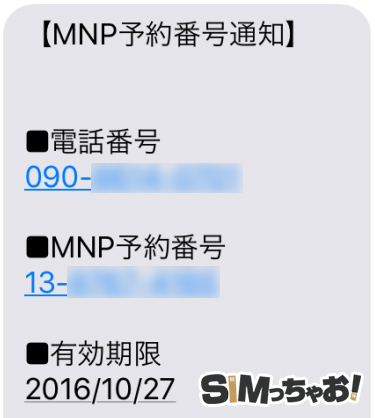
MNP予約番号を取得したら当日~2日以内にYモバイルへ申し込もう
※MNP予約番号の有効期限は予約当日を含め15日間です。
ですが、MVNOごとに必要になるMNP予約番号の日数が決まっています。Yモバイルへは「MNP予約番号」の残日数が10日以上必要なので、余裕を持って取得後2日以内に申し込む必要があります。
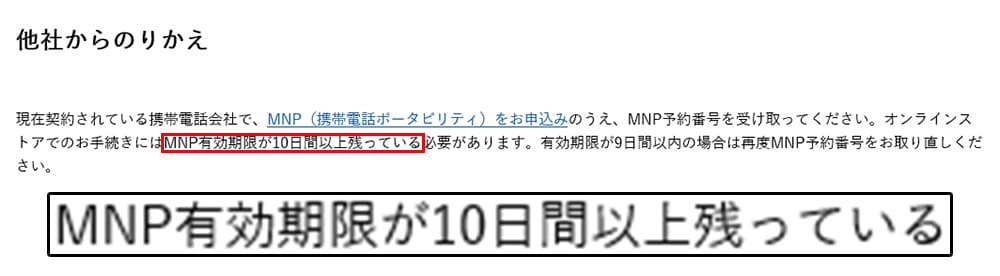
手順③Y!mobileへ申し込もう
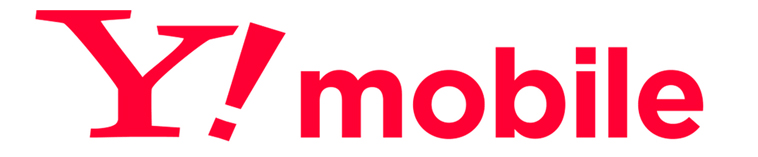
僕のオススメはキャンペーンが豊富なオンラインをオススメするよ
まず、店舗の場合だと待ち時間が長く、契約するのに時間がかかります。それに、店員さんから不要なオプションを勧められ、気づいたら無駄に高い月額料金になっていることも珍しくありません。
一方、オンラインであれば待ち時間は一切ありませんし、店舗に行く必要もありません。当然、不要なオプションを勝手につけられる心配もないので安心して申し込めますよね。
Yモバイルへ申し込む前に事前準備をしておこう
Yモバイルに限らず、格安SIMへMNP乗り換えする際には必ず必要になる物があります。事前に準備しておけばよりスムーズに申し込めるので予め準備しておきましょう
↓事前準備が必要なもの(オンライン時)↓
MNP予約番号
先ほど上記で取得したMNP予約番号です。今の電話番号そのままで乗り換える場合に必要となります。MNP予約番号取得から余裕を持って2日以内に申し込みましょう。
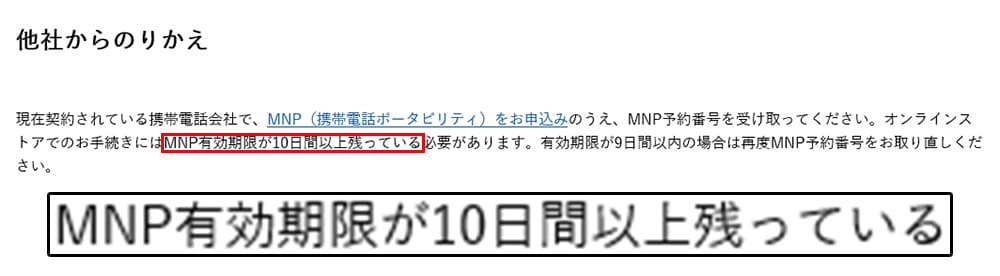
クレジットカード
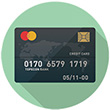
Yモバイルの案内では「ご本人名義のクレジットカード」と記載があります。しかし、「家族名義のクレジットカード」でも大丈夫です。※2019年2月:Yモバイルへ問い合せて確認済み。
また、口座振替にも対応しています。
本人確認書類
運転免許証/パスポート/マイナンバーカードなどです。
詳細はYモバイルの「ご準備いただくもの」を確認してください。
もし、機種変更をする人はiCloudにバックアップをしておこうね
Yモバイルの申し込み手順
オンラインから「SIMカードのみ(iPhoneをそのまま使う人/SIMフリー版のiPhoneをを別に購入した人)」を申し込む際の手順を簡単にまとめると以下の通りです。
※「SIMのみ」の方は、Yahoo!モバイルオンライン経由で申し込むとPayPayポイントライト最大で10,000円分がもらえます。
さらに複数の特典が併用され最大10,000円分のPayPayになるのでタイミングが合う方は「ワイモバイルオンライン ヤフー店」から申し込むことをオススメします♪

↓SIMのみならPayPayポイントをゲット!↓
- SIMカードサイズ「nano」を選択
- 契約方法で「のりかえ」を選び、現在使っているキャリアを選択
- 料金プランおよびオプションを選択
- 本人確認書類のアップロード
- MNP予約番号の入力
- 契約者情報(名前や住所)の入力
- 支払い方法の入力
Y!mobileで使えるiPhoneは全て「nanoSIM」になります。
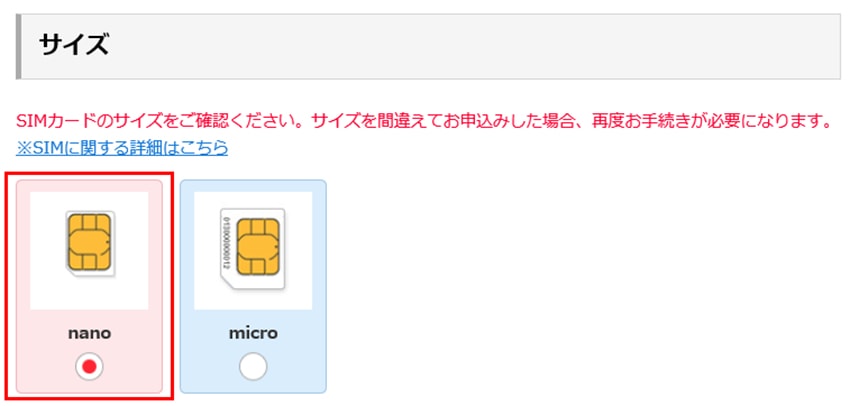
▼今回はキャリアで使っているiPhoneをそのままワイモバイルで使う手順をベースに紹介しているので、契約方法は「のりかえ」を選択します。
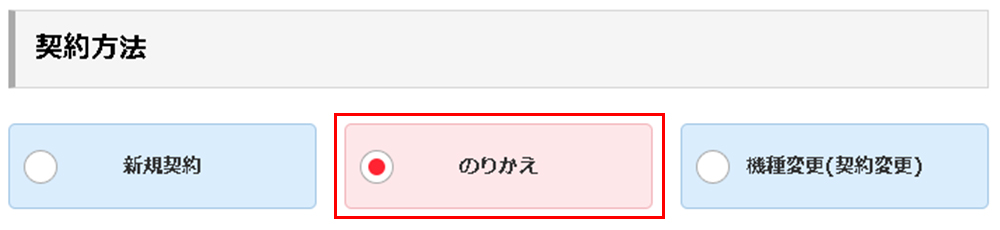
あとは、自分が希望する料金プランを選んだり、個人情報を入力していけばOKです。

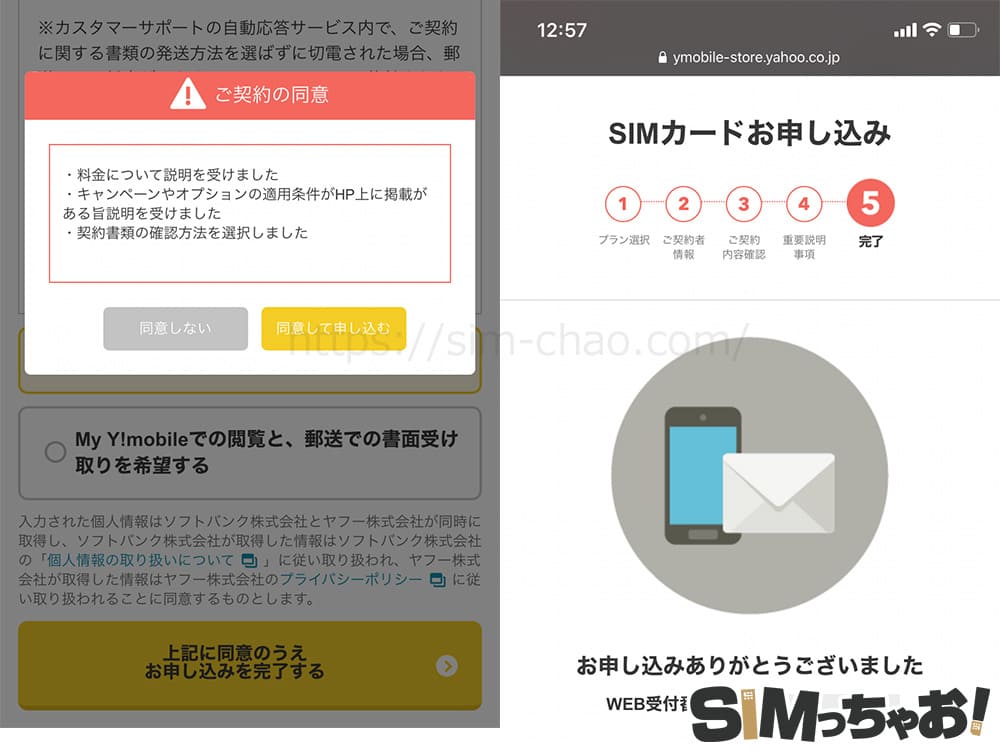
申し込み完了後は、ワイモバイルからSIMカードが届くの待ちましょう。
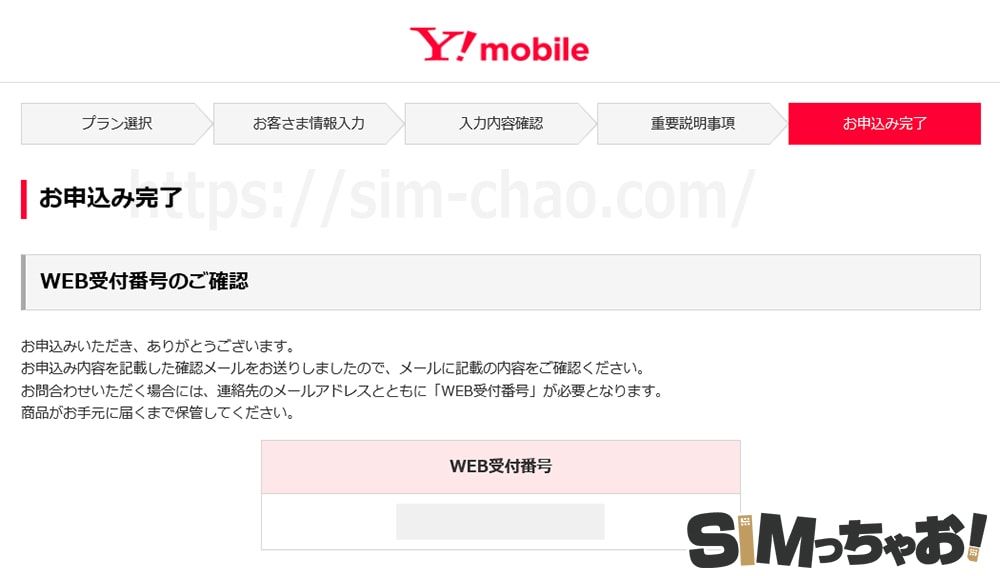
※「Yahoo!モバイルオンライン経由」で申し込むと、受付完了メールの他に特典通知も届きます↓
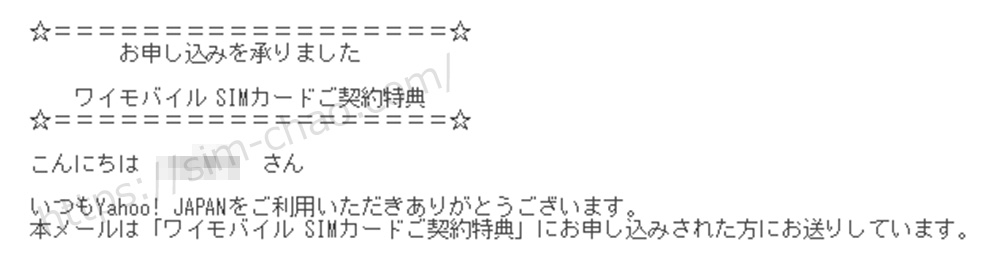
手順④ワイモバイルからSIMカードが届いたら、回線切替をしよう

これをやればキャリアで使っている電話番号がワイモバイルに切り替わるよ
ワイモバイルの切替はSIMカードが発送完了通知のメール内に詳細が記載されています。
↓ ↓
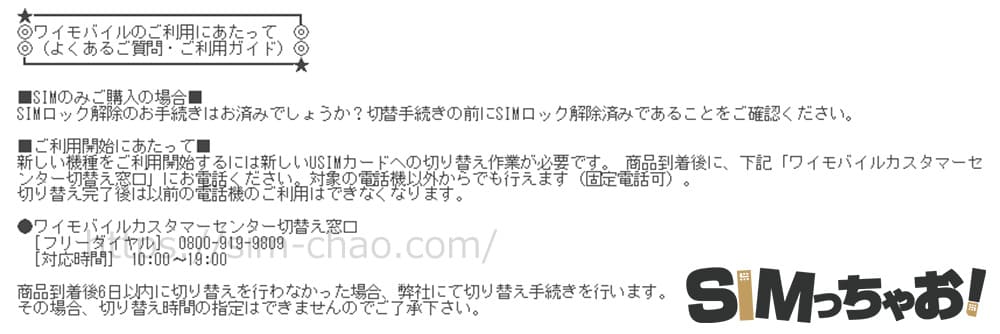
・フリーダイヤル:0800-919-9809
・対応時間:10:00~19:00
また、今ではオンラインからも回線切替が可能となっています。
https://www.ymobile.jp/store/to_beginner/afterarrival/
この他にも「iPhone初めてガイド」や「初期設定」に関するpdfが添付されているので、ワイモバイルのSIMカードが届くまで目を通しておきましょう
これで、無事にキャリアからワイモバイルの回線切替(乗り換え)は完了です。
※回線が切り替わったと同時に、今まで利用していたキャリアは自動で解約となります。
手順⑤回線が切り替わったら最後に「APN」設定をすれば完了

以下に該当する方は、このAPN設定は必要ありません。
・ワイモバイルで端末のセット購入をした人
(セット購入の場合はAndroidは既にAPNが完了した状態で届きます。iPhoneはSIMカードを挿せば自動でアクティベーションしてくれます。)
「APN」とはワイモバイルの電波を拾えるようにする初期設定のことを言います。
聞こえま難しいですが、専用のダウンロードページからたった1つ「構成プロファイル」をインストールするだけです。
①Wi-Fi環境を準備しておく
②iPhoneの電源をオフにする
③iPhone側面にあるSIMスロットを取り出す
④YモバイルのSIMカードをセットし、再び戻す
⑤電源を入れ、専用のダウンロードページからプロファイルをインストールする※
⑥Wi-Fiを切断して、ちゃんと繋がるか確認する
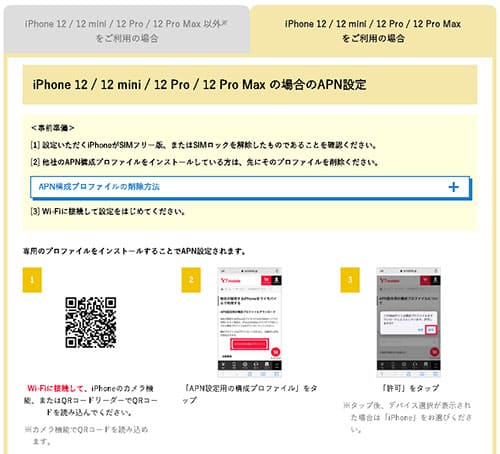
※iPhone12以降の機種、iPhone11以前の機種でAPN設定手順が少し異なります。
設定作業は、以下を参照して作業してください。
iPhone:https://www.ymobile.jp/support/faq/view/21484


SIMスロットは少し強めに押し込めば簡単に取り出せます。
もし指紋がついちゃったりしたら、乾いたタオルやティッシュで優しく拭き取ってね
以上でワイモバイルのAPN設定は完了となり、全手順も完了です!!
お疲れ様でした!!
| 申込み先 | キャンペーン(6月) |
|---|---|
| ワイモバイル (公式店) | 新規、MNPで最大20,000円相当のPayPayポイント。端末大幅割引など随時開催中。 |
| ワイモバイル ヤフー店 | 他社からのMNP+SIMのみ(eSIM)で最大23,000円相当のPayPayポイント。他社からのMNP時で端末の大幅割引があり |
既存のスマホをそのまま使う「SIMのみ」の乗り換えなら写真や電話帳、アプリも全てそのままだよ
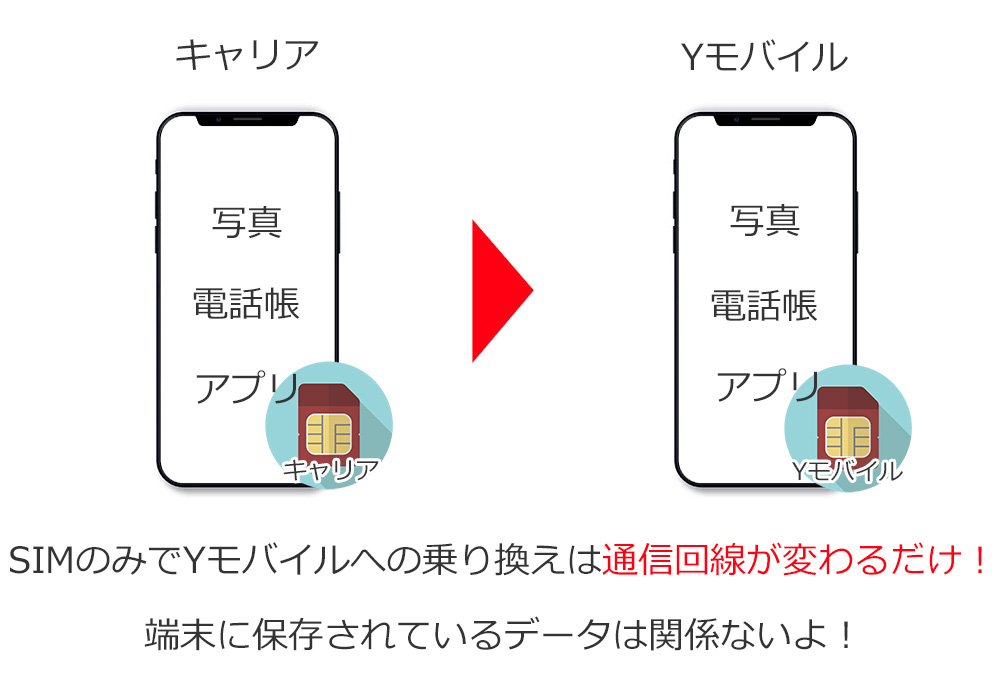
キャリアで使っているスマホをそのままYモバイルで利用する方の場合、変わるのはSIMカードだけです。
要は今まで受信していた通信回線が変わるだけなので、端末に保存されている写真や電話帳、アプリ関連など全て同じ状態で利用できます。


まとめ:iPhoneをワイモバイルで使うのは簡単

以上が現在キャリアで使っているiPhoneをそのまま、ワイモバイルへ乗り換える手順でした。
もちろん、店舗に出向いて直接契約することも可能ですが、オンライン限定のキャンペーンが強力なので、まずはオンラインをチェックしましょう
それでは、最後にポイントをおさらいしておきましょう。
- キャリア版のiPhoneをワイモバイルで使うにはSIMロック解除が必須!
- MNP予約番号の取得は電話が一番簡単で楽チン!
- 予約番号取得後は遅くても2日以内にワイモバイルへ申込もう
- SIMカードのみの申し込みは必ず限定のキャンペーンを活用しよう
- SIMカードが届いたら回線切替をしよう
- 回線が切り替わったらAPN設定をしよう
- 全て完了後に前に使っていた通信事業社は自動で解約になるよ
この他にも何か困ったことがあれば、専用のチャット相談からも質問ができるので安心です。
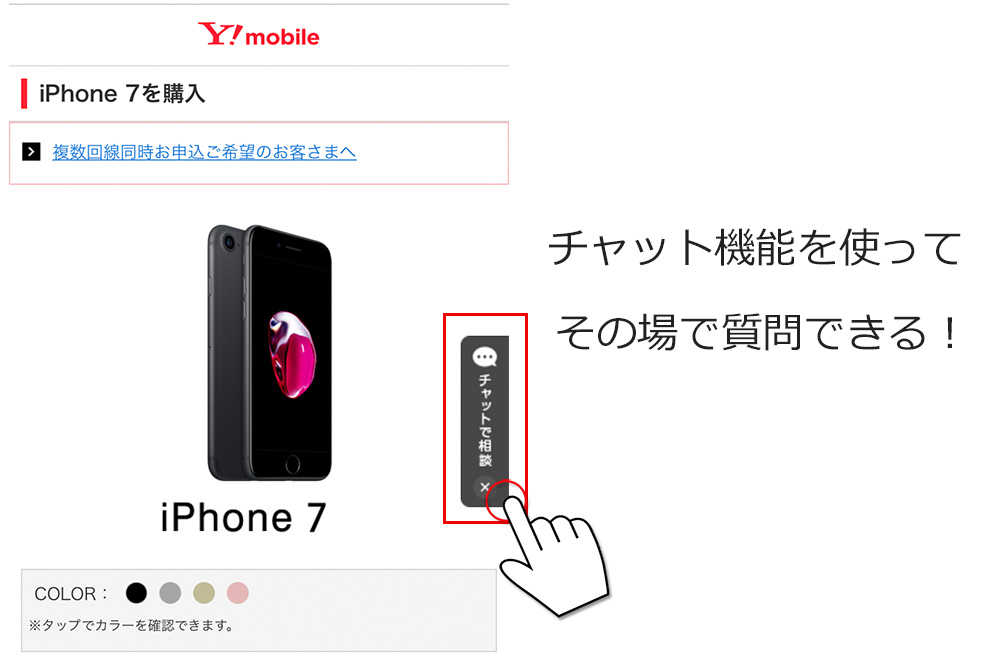
毎月支払うスマホ代は、ほぼ一生かかる大きな固定費なので、一度真剣に見直しておきましょう一度格安SIMへの乗り換えを経験しておけば、この先つまづくことはありません。
一度でも乗り換えたことがある方は分かりますが、ほんとにフットワークの軽さや、「キャリアに縛られないってこんなに楽なんだ」って実感します笑
Yモバイルはキャンペーンが定期的に変わりますし、急遽セット販売のiPhoneも値下げしたりしますので、最新のキャンペーン情報もチェックしておいてくださいね。
| 申込み先 | キャンペーン(6月) |
|---|---|
| ワイモバイル (公式店) | 新規、MNPで最大20,000円相当のPayPayポイント。端末大幅割引など随時開催中。 |
| ワイモバイル ヤフー店 | 他社からのMNP+SIMのみ(eSIM)で最大23,000円相当のPayPayポイント。他社からのMNP時で端末の大幅割引があり |